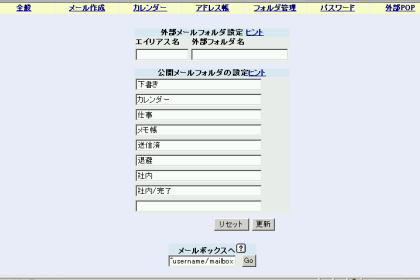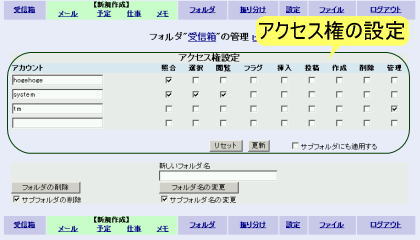他アカウントにフォルダを見せるには
他アカウントにフォルダを見せるには
フォルダの共有機能により、同じサーバの他のアカウントのフォルダを閲覧したり、逆に自分のフォルダを他のアカウントユーザに見せることができます。
フォルダの閲覧を許可することで、他のユーザがそのフォルダを閲覧することが可能となります。閲覧許可の設定は個別に行えるため、不特定多数にフォルダを見られてしまう心配はありません。
まず、左図の上・下がそれぞれ示す順にクリックして、『フォルダ管理設定』のページを開きます。
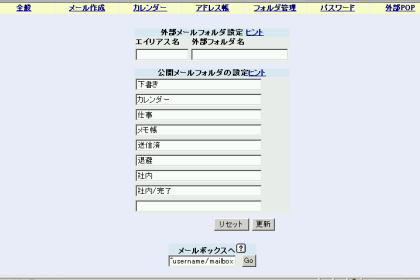
『公開メールフォルダの設定』に、他のユーザに公開したいフォルダ名を入力し、『更新』をクリックします。
設定を追加して更新をすると、必ず入力欄が増えます。公開したいフォルダが複数あれば、設定を複数回繰り返してください。

次に、公開したいフォルダを開き、管理ページを表示します。
管理ページへのリンクは、フォルダの種類によって表示場所がまちまちですのでご注意ください。
(左はメールフォルダの例です)
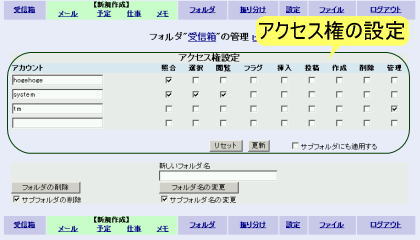
アクセス権設定 の入力欄に、閲覧を許可したいアカウントを入力します。
その右のチェックボックスは、閲覧のみ許可をしたければ『閲覧』のチェックを入れます。フラグの付け外し、アイテムの作成(別フォルダからの移動も含む)や削除、フォルダの管理など、より多様な権限を与えたい場合、それぞれのチェックボックスにチェックを入れます。
(『管理』にチェックを入れると、そのアカウントはこのフォルダに対して、あなたと同等の管理行為を持ちます。フォルダ自体の削除や名前変更も可能になってしまうので注意してください)
設定したら『更新』をクリックすると、設定が保存されてアクセスが可能になります。
複数のアカウントに閲覧可能としたい場合は、この設定をアカウントの数だけ繰り返してください。